- Autor Lauren Nevill [email protected].
- Public 2023-12-16 18:55.
- Modificat ultima dată 2025-01-23 15:23.
Pictograma care este afișată în bara de adrese a browserului, precum și în lista de site-uri preferate, și chiar în lista de căutare a site-urilor din Yandex, este o completare foarte utilă pentru alte moduri de a atrage atenția asupra site-ului dvs. Modul de implementare a acestei posibilități este descris mai jos.
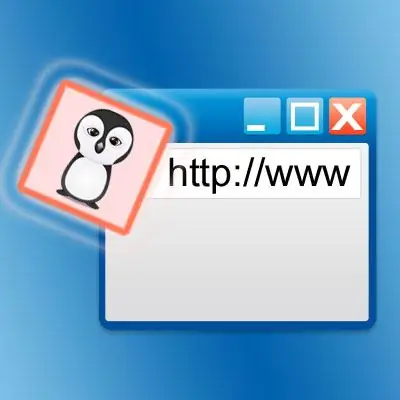
Instrucțiuni
Pasul 1
Această pictogramă se numește de obicei „Favicon” (pictograma preferată) și este o imagine de 16 pe 16 pixeli. Unele browsere moderne pot afișa, de asemenea, pictograme mari, dar dacă compatibilitatea dintre browser-uri este importantă pentru dvs., atunci ar trebui să vă ghidați după acest standard minim. Puteți crea o astfel de imagine singur în orice editor grafic. Browserele moderne pot citi icoane atât în formatul nativ ico, cât și în formatele grafice standard gif, png, bmp etc. Cu toate acestea, dacă doriți să acoperiți numărul maxim de modificări ale browserului, atunci ar trebui să vă concentrați asupra formatului ico. Este posibil să desenați imaginea de care aveți nevoie în editor, să o salvați într-unul dintre formatele standard și apoi să o convertiți în format ico folosind unul dintre serviciile online. Unele dintre aceste servicii pot oferi și crea un favicon în întregime online.
Pasul 2
Când este creată pictograma, aceasta trebuie încărcată pe serverul site-ului dvs. web sub numele favicon.ico. Unele browsere nu necesită ca pictograma să fie denumită astfel, dar, din nou, ținând cont de compatibilitatea maximă între browser-uri, ar trebui să vă concentrați asupra celor mai stricte cerințe. Procedura de descărcare în sine este mai ușor de realizat prin intermediul managerului de fișiere, care face parte din orice sistem de gestionare a conținutului sau panoul de administrare al furnizorului dvs. de găzduire. Cel mai bine este să plasați fișierul în folderul rădăcină al site-ului - aici browserele și roboții de căutare îl caută în mod implicit, dacă nu există o adresă explicită în codul paginii.
Pasul 3
În cele din urmă, ar trebui să adăugați o indicație a pictogramei la codul html sursă al paginilor site-ului. Eticheta corespunzătoare pentru Internet Explorer arată astfel: Alte browsere înțeleg diferitele semnificații ale atributului „rel”: Pentru a mulțumi pe toată lumea, este mai bine să le specificați pe ambele. Dacă ați plasat fișierul pictogramă nu în rădăcina site-ului, ci în altă parte, atunci în atributul „href” ar trebui să specificați calea completă a pictogramei. Aceste două linii ar trebui să fie plasate între etichete și. Adică, trebuie să deschideți pagina necesară în editorul de pagini al sistemului de control, să o comutați la modul de editare a codului html, să găsiți linia care conține eticheta și să adăugați cele două linii date mai sus înaintea acesteia. Apoi salvați modificările pe pagină.






